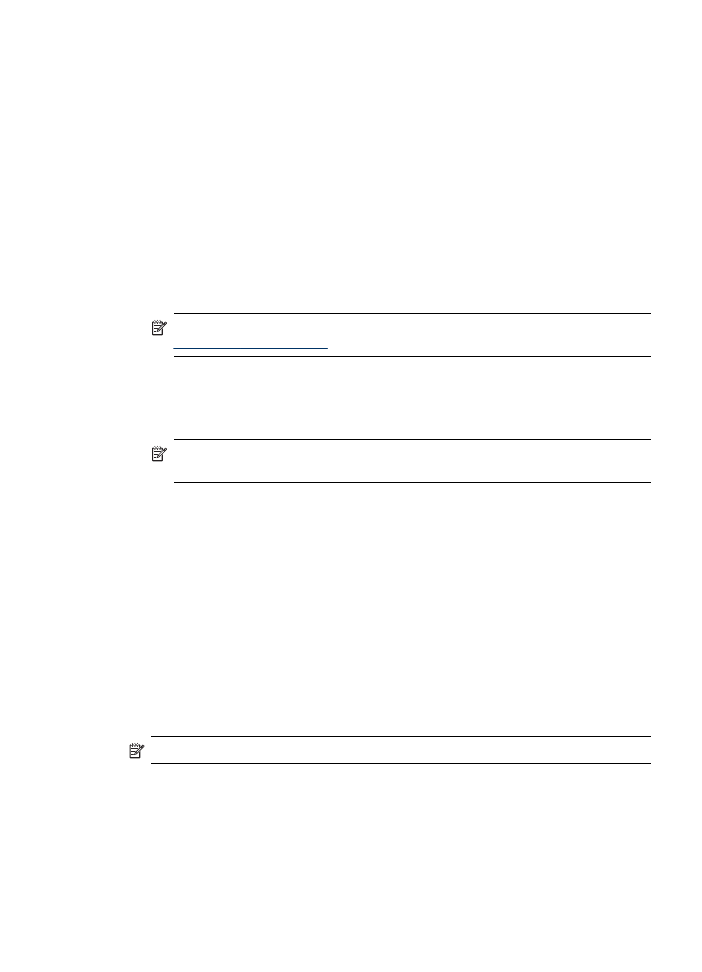
Řešení problémů aplikace HP Digital Fax
Poznámka Možnost Faxovat do složky v síti nepodporuje funkci Active Directory.
Počítač, kde umístěna síťová složka, je vypnut
Pokud používáte možnost Faxovat do složky v síti, ujistěte se, že je počítač pro příjem
faxů zapnutý po celou dobu a připojený k síti.
Řešení problémů s aplikací HP Digital Solutions
231
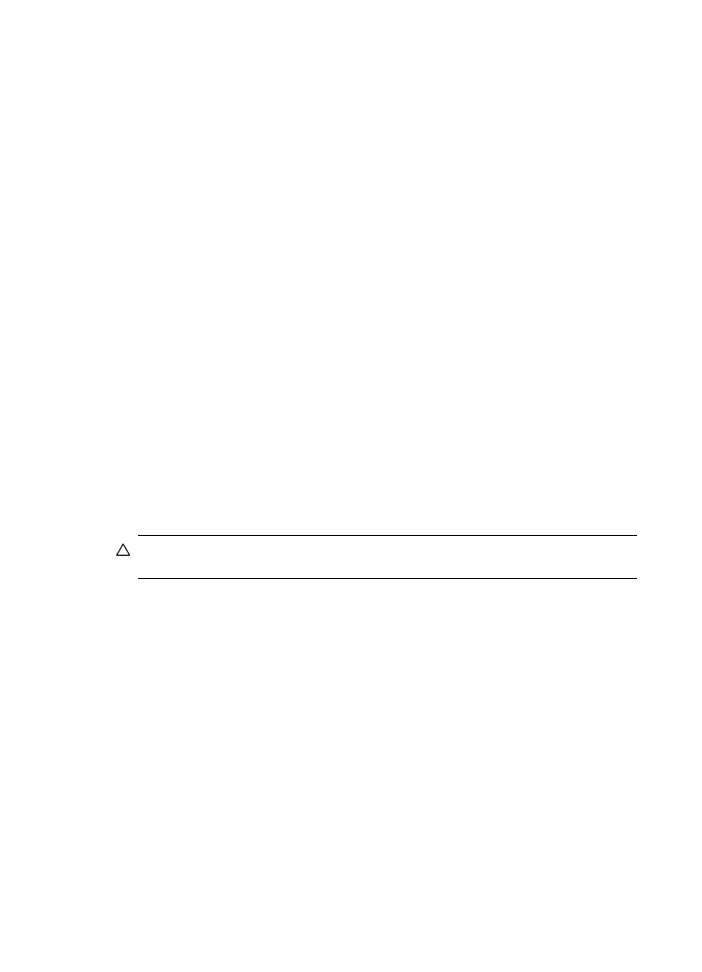
Síťová složka nebyla správně nastavena
Pokud používáte možnost Faxovat do složky v síti, ověřte následující:
•
Zkontrolujte, že je na serveru vytvořena složka. Další informace naleznete v
dokumentaci k vašemu operačnímu systému.
•
Zkontrolujte, že je složka nastavena jako sdílená a ostatní uživatelé mají ke složce
přístup pro čtení a zápis. Pokud používáte počítač s operačním systémem
Macintosh, ujistěte se, že máte povoleno sdílení SMB. Další informace naleznete v
dokumentaci k vašemu operačnímu systému.
•
Ujistěte se, že jsou v názvu složky obsaženy pouze znaky podporované
operačním systémem. Další informace naleznete v dokumentaci k operačnímu
systému.
•
Ujistěte se, že je v Průvodci instalací aplikace HP Digital Fax Setup nebo v aplikaci
HP Setup Assistant zadán název složky ve správném formátu. Další informace
naleznete v průvodci nebo pomocníkovi instalace.
•
Ujistěte se, že byly jméno uživatele a heslo zadány správně. Další informace
naleznete v průvodci nebo pomocníkovi instalace.
Chybné podmínky narušující aplikaci HP Digital Fax
Pokud bylo zařízení HP Officejet Pro nastaveno pro tisk příchozích faxů, ale není v
něm papír, vložte papír do vstupního zásobníku nebo vyřešte chybnou podmínku. Po
vytištění jsou příchozí faxy ukládány do složky v síti nebo přeposílány na určený e-mail.
Vnitřní paměť zařízení je plná
Zařízení HP Officejet Pro nemůže přijímat nebo odesílat faxy, jestliže je jeho paměť
plná. Pokud je paměť plná kvůli mnoha neuloženým faxům, postupujte podle instrukcí
na ovládacím panelu zařízení HP.
Upozornění Vymazáním protokolu faxu a vnitřní paměti se odstraní všechny
neuložené faxy z paměti zařízení HP.
Nesprávné datum a čas ve faxech.
Pokud ve vaší zemi nebo oblasti platí letní čas, mohou časové známky ve faxech
zobrazovat nesprávný čas pro vaši časovou zónu. Navíc může být ovlivněn výchozí
název ukládaných souborů faxů (obsahujících časovou známku).
Pro zobrazení správných časů, kdy byly faxy přijaty, vytiskněte protokol faxu
z ovládacího panelu zařízení HP Officejet Pro.
Kapitola 11
232
Údržba a odstraňování problémů
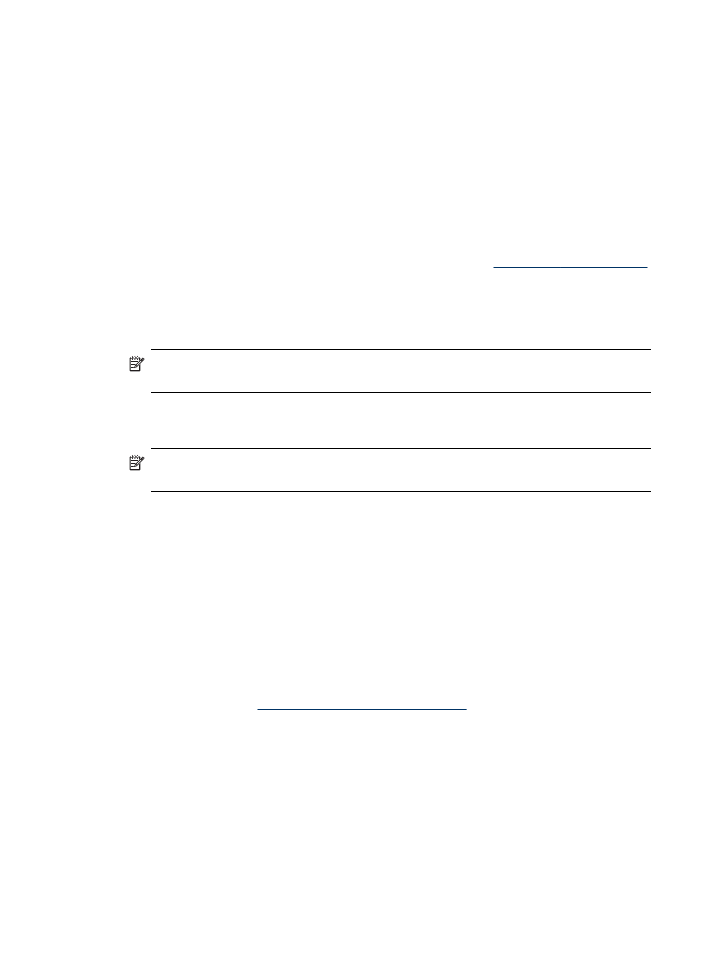
Pro správné zobrazení času během letního času použije služba EWS pro ruční
nastavení odpovídajícího časového pásma zařízení HP Officejet Pro.
◦
Otevřete podporovaný internetový prohlížeč (jako např. Microsoft Internet Explorer,
Opera, Mozilla Firefox nebo Safari).
◦
Zadejte adresu IP, která byla přidělena zařízení HP Officejet Pro.
Používáte-li například síťové prostředí IPv4 a adresa IP je 123.123.123.123,
zadejte do webového prohlížeče tuto adresu:
http://123.123.123.123. Používáte-li síťové prostředí pouze pro protokol IPv6 a
adresa IP je FE80::BA:D0FF:FE39:73E7, zadejte do webového prohlížeče tuto
adresu: http://[FE80::BA:D0FF:FE39:73E7].
Stránka nástroje EWS se zobrazí v okně internetového prohlížeče.
Další informace o použití nástroje EWS naleznete v části
Vestavěný webový server
.
◦
Klepněte na kartu Nastavenía potom v nabídce Předvolby klepněte na možnost
Časová pásma.
◦
Vyberte časové pásmo, které odpovídá správnému času (typicky časové pásmo,
které je o hodinu napřed, než to vaše).
Poznámka Když se vaše země nebo oblast vrátí ke standardnímu času, změňte
časové pásmo zpět.